YouTubeチャンネルのアイコン(画像)は変更することができます。
こんな人に向けての記事です。
- YouTubeのアイコン(画像)を変更したい
- アカウントのプロフィール画像を変更したい
今回は、YouTubeチャンネルのアイコン(画像)を変更する方法を紹介します!
YouTubeチャンネルのアイコン(画像)を変更する
アイコン(画像)のサイズ
YouTubeのプロフィールアイコン(画像)は推奨サイズがあります。
- 推奨サイズ
800 X 800 ピクセル - ファイル形式
JPG、GIF、BMP、PNG (アニメーションGIF不可)
サイズに関しては大きな画像を用意しておけば、設定時に切り抜くことができるので、きっちりこのサイズの画像を用意しなくても大丈夫です。
YouTubeのアイコン(画像)を変更する
それではさっそく、YouTubeチャンネルのアイコン(画像)を変更してみましょう!
YouTubeの右上にある自分のプロフィールアイコンをおします。「チャンネル」をおし、左に表示された自分のプロフィールアイコンをおします。
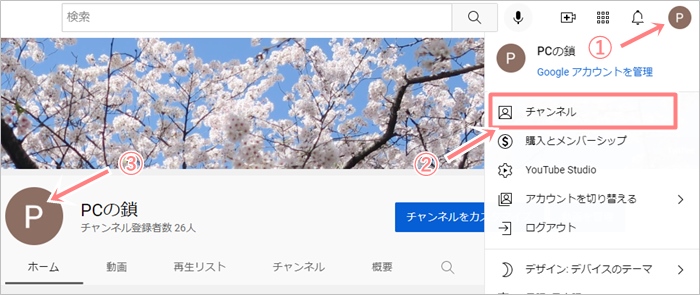
「アップロード」ボタンをおします。
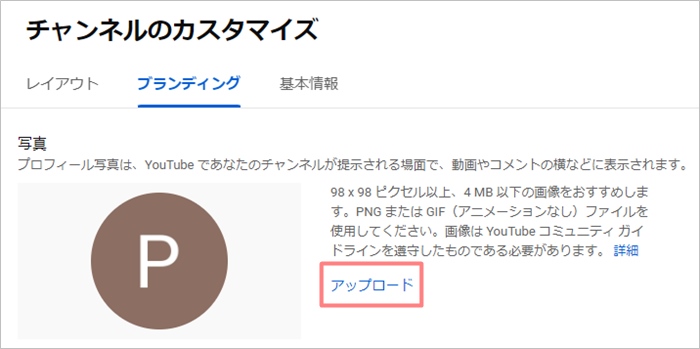
写真(画像)を選択すると、切り抜きサイズを調整できるので、いい感じに調整してください。最後に「完了」ボタンをおします。
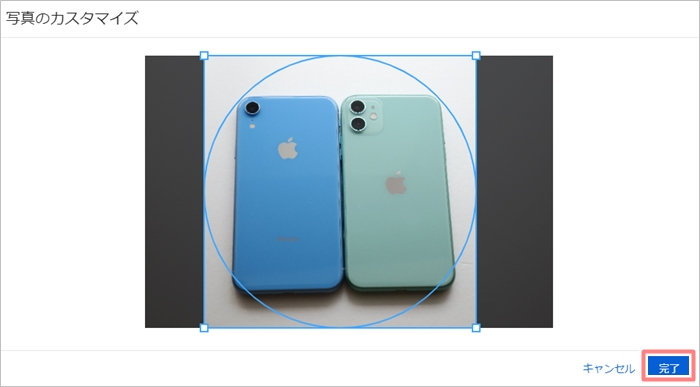
「公開」ボタンをおします。
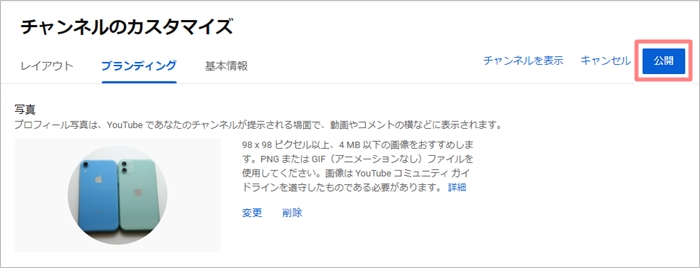
これで、YouTubeチャンネルのアイコン(画像)を変更することができました。
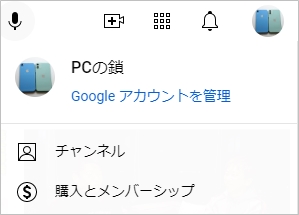
YouTubeを開いてみると、自分のプロフィールの画像が変更されました。
アイコン(画像)が変更されない場合
この画像では、名前の横にあるプロフィール画像がまだ変わっていません。
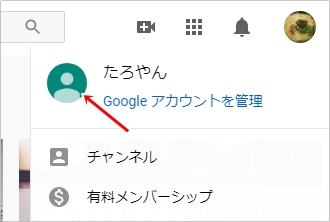
これは時間が経過すれば、いずれ変更されます。反映されるまでに1日かかる場合もあるので、翌日に確認してみてください。(もっとかかる場合もあります)
これで、YouTubeチャンネルのアイコン(画像)を変更することができました。デフォルトのままよりはアイコン画像を自分好みに変更した方がよいですね!
YouTubeヘルプ:https://support.google.com/youtube/answer/2976309?hl=ja
以上、YouTubeチャンネルのアイコン(画像)を変更する方法でした。
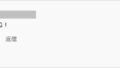
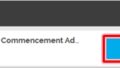
コメント